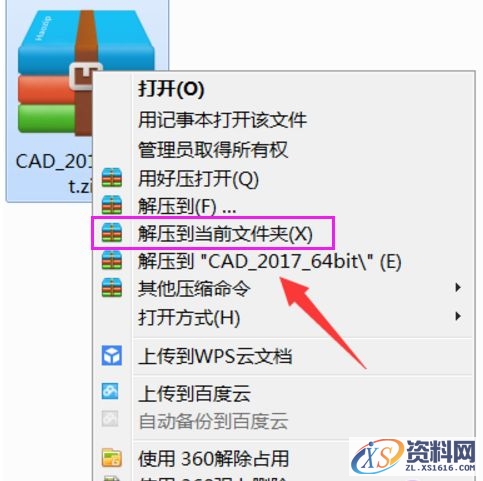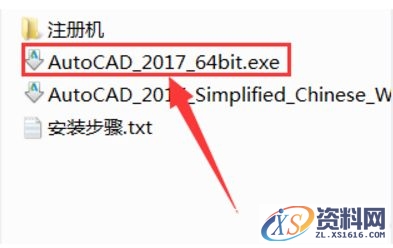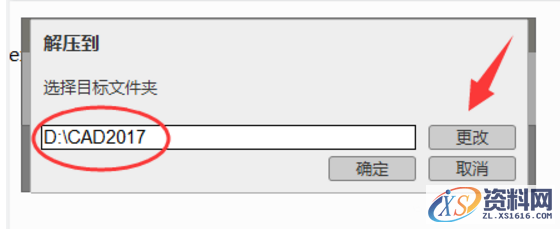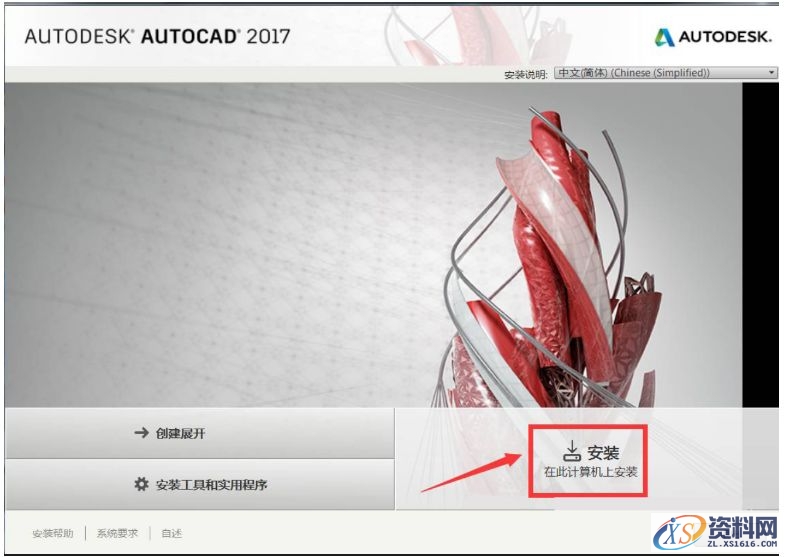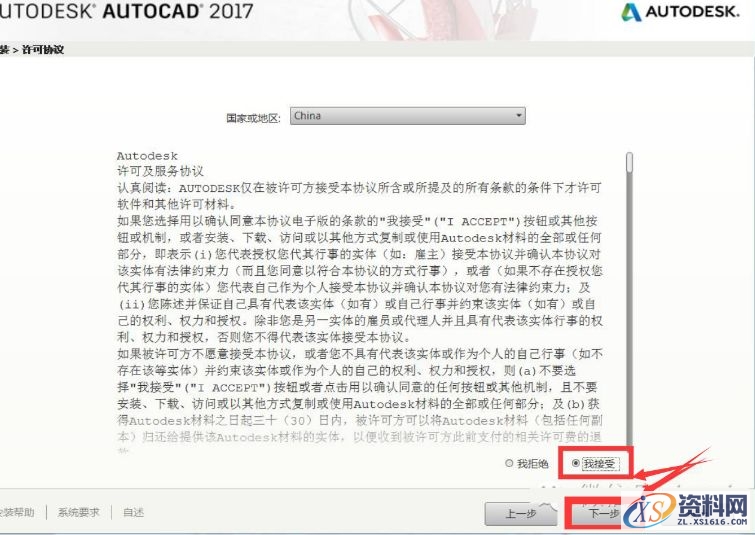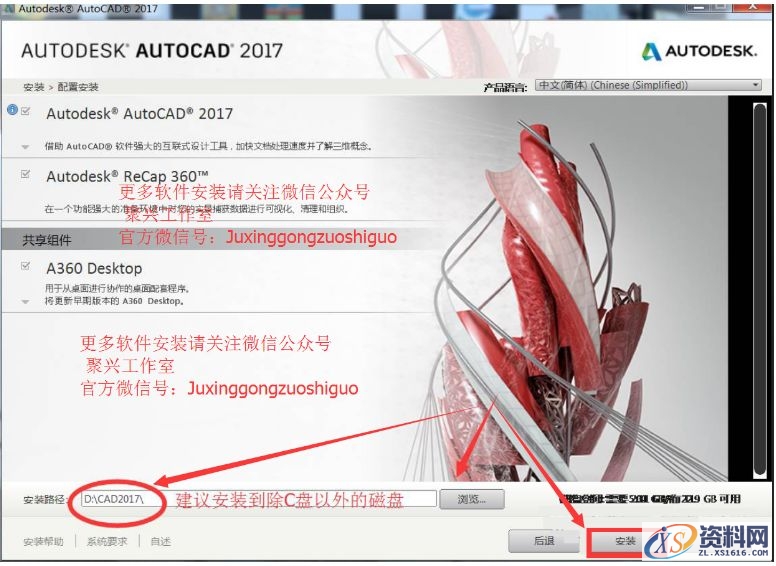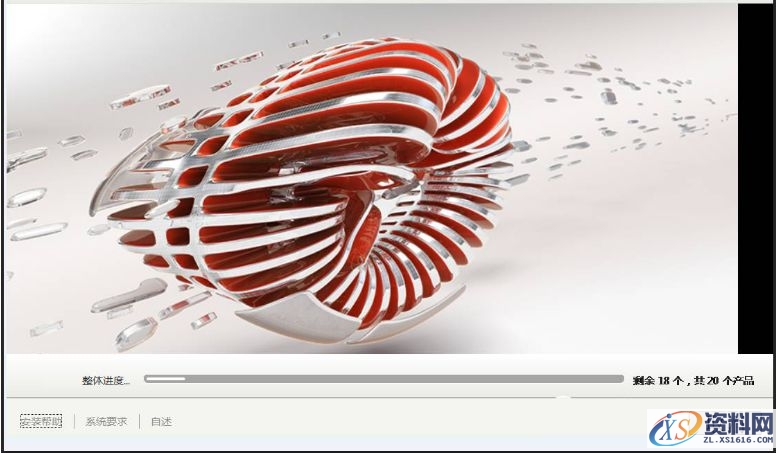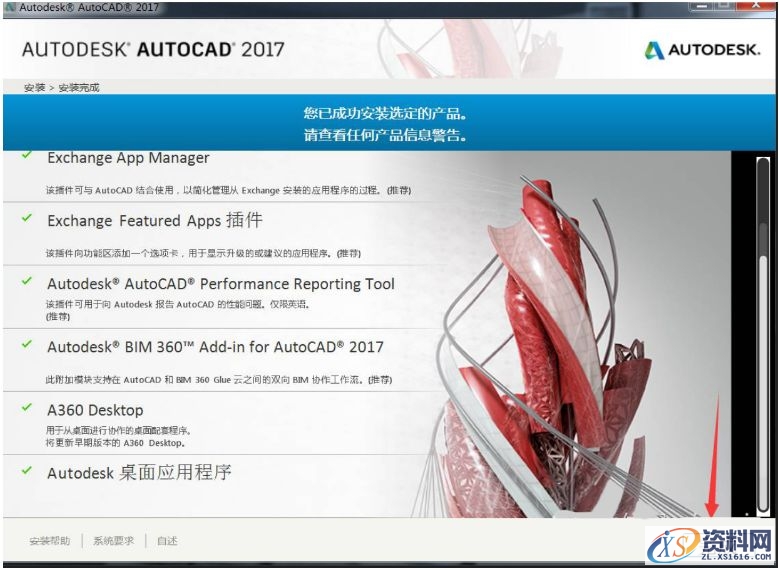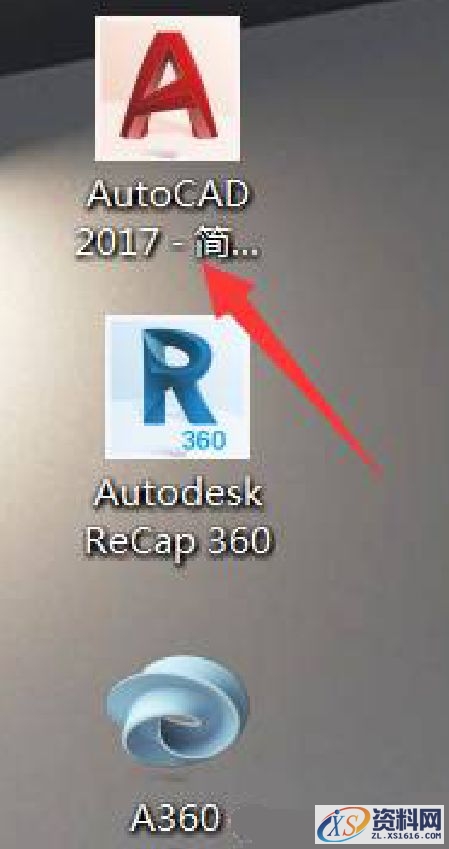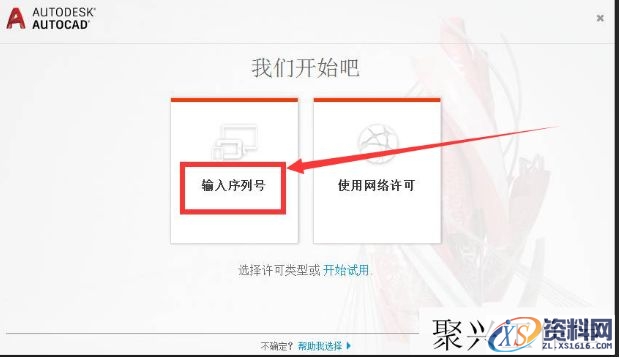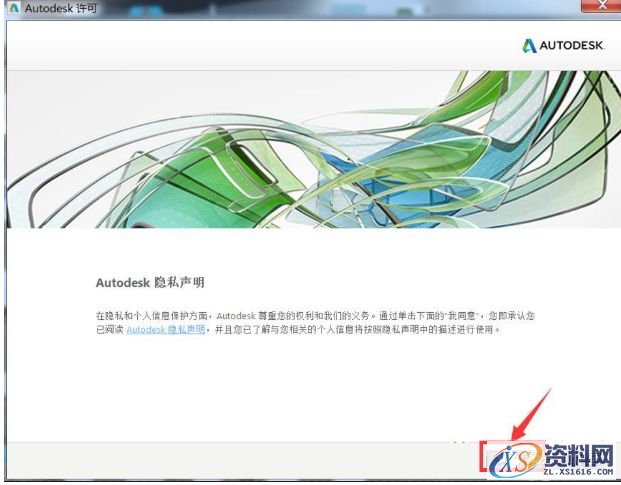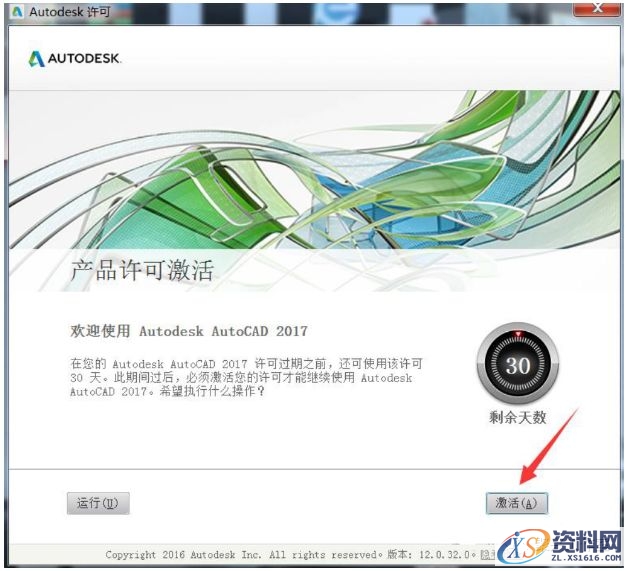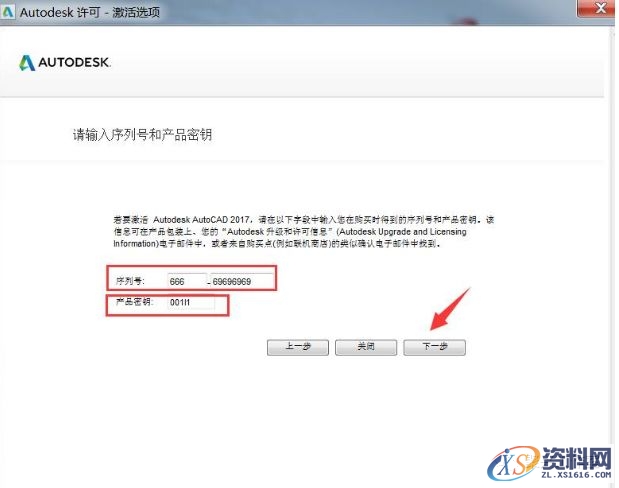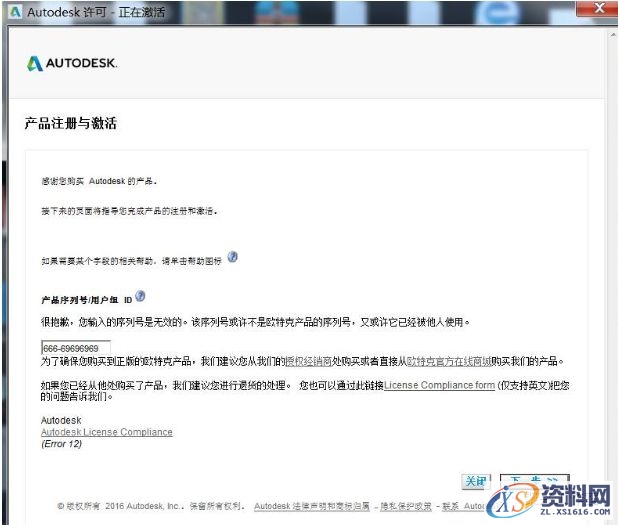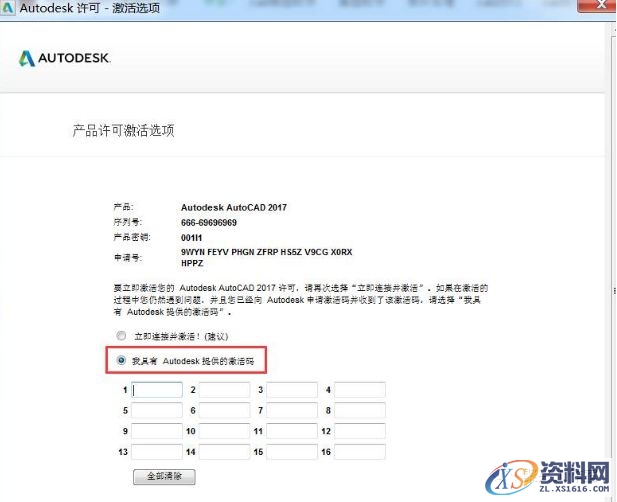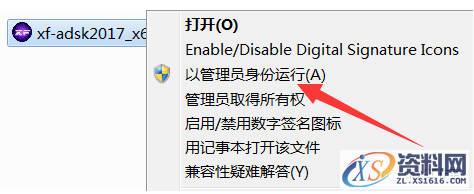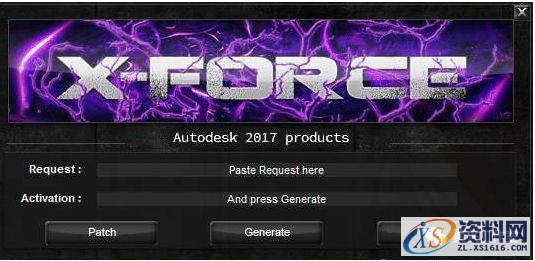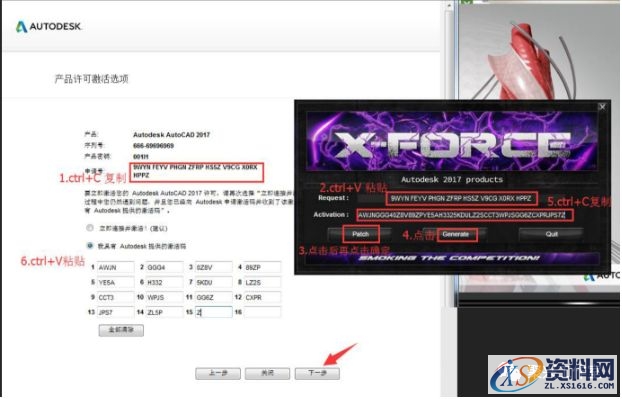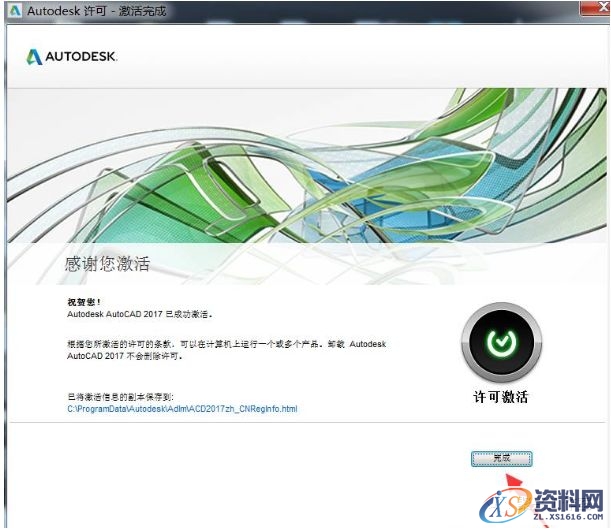安装包链接后台输入 CAD2017安装包 获取
安装图文教程:
1.鼠标右键点击压缩包,选择解当前文件夹(X)
2.双击打开CAD_2017进行软件安装
3.点击更改,选择解压文件夹,选择D盘或其它盘里面新建一个CAD2017文件夹,然后点击确定。
4.点击安装.
5.勾选:我接受后,然后点击下一步。
6.点击浏览更改软件安装路径:建议安装到除C盘以外的磁盘,选择D盘或者其它盘新建的那个文件夹CAD2017。然后点击安装。
7.安装进行中ing
8.点击完成.
9. 在电脑桌面上找到CAD2017软件图标后,双击打开。
10.点击输入序列号。
11.先点击我同意,再点击激活。
12.输入序列号:666-69696969 产品密钥:001i1
13.如出现下图所示,则需要重新关闭软件后再进行激活。
14.选择我具有Autodesk提供的激活码
15. 打开注册机文件夹,鼠标右击注册机,用管理员身份运行
16.把申请号复制到注册机里面的Request,先点击Patch,再点击Generate后复制激活码,然后粘贴激活码,最后点击下一步即可。
友情提示:复制和粘贴的时候只能用快捷键“Ctrl+C”和“Ctrl+V”
17.点击完成
18.打开软件
19.安装完成
免责声明:
1;所有标注为智造资料网zl.fbzzw.cn的内容均为本站所有,版权均属本站所有,若您需要引用、转载,必须注明来源及原文链接即可,如涉及大面积转载,请来信告知,获取《授权协议》。
2;本网站图片,文字之类版权申明,因为网站可以由注册用户自行上传图片或文字,本网站无法鉴别所上传图片或文字的知识版权,如果侵犯,请及时通知我们,本网站将在第一时间及时删除,相关侵权责任均由相应上传用户自行承担。
内容投诉
智造资料网打造智能制造3D图纸下载,在线视频,软件下载,在线问答综合平台 » AutoCAD2017软件安装图文教程
1;所有标注为智造资料网zl.fbzzw.cn的内容均为本站所有,版权均属本站所有,若您需要引用、转载,必须注明来源及原文链接即可,如涉及大面积转载,请来信告知,获取《授权协议》。
2;本网站图片,文字之类版权申明,因为网站可以由注册用户自行上传图片或文字,本网站无法鉴别所上传图片或文字的知识版权,如果侵犯,请及时通知我们,本网站将在第一时间及时删除,相关侵权责任均由相应上传用户自行承担。
内容投诉
智造资料网打造智能制造3D图纸下载,在线视频,软件下载,在线问答综合平台 » AutoCAD2017软件安装图文教程